Vytvořte prezentaci fotografií s hudbou na Macu online
Když na dovolené nebo na nějaké události pořídíte hodně fotek, možná je budete chtít sdílet se svými přáteli a rodinou. Nejlepší způsob, jak toho dosáhnout, je vytvořit klip s fotografiemi a hudbou!
Pokud chcete vytvořit prezentaci fotografií na Macu, nemusíte ztrácet čas stahováním čehokoli, protože náš nástroj funguje zcela online! Je kompatibilní se všemi formáty včetně PNG, GIF. JPEG a vzácnější, jako TIFF, HEIC, HEIF.
Je to také snadné, stačí se podívat na kroky níže.
-
Nahrát soubory
Otevřete Clideo's Slideshow Maker. Potřebné fotografie a nahrávky můžete jednoduše přetáhnout na stránku nebo kliknout na tlačítko „Vybrat soubory“ nebo je vybrat ze zařízení.
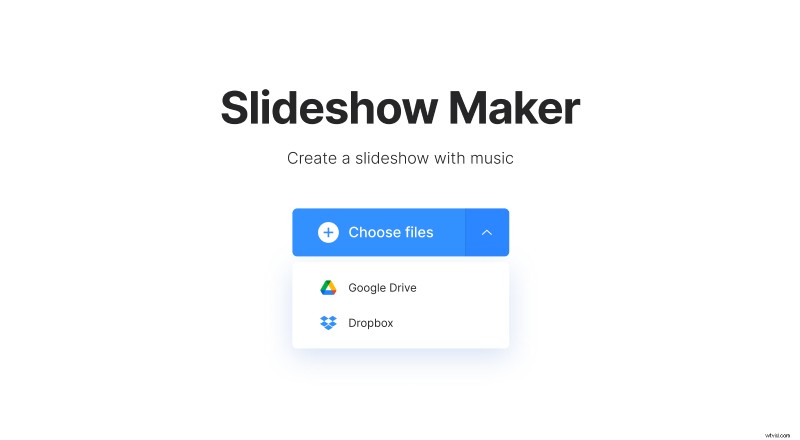
Pokud chcete nahrát soubory z Disku Google nebo Dropboxu, umístěte ukazatel myši na šipku na pravé straně a vyberte cloudové úložiště.
-
Vytvořte prezentaci fotografií s hudbou
Pokud chcete přidat další soubory, klikněte na možnost se stejným názvem vpravo nahoře a poté vložte další obrázky nebo videa stejným způsobem jako v předchozím kroku. Poté změňte jejich pořadí podle svých potřeb.
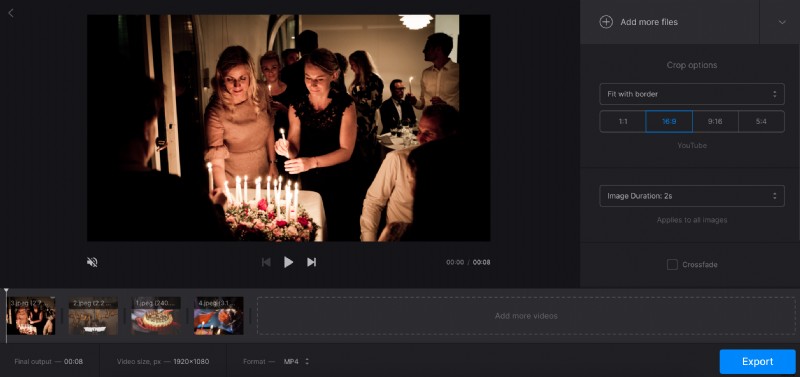
Níže jsou „Možnosti oříznutí“. Pokud vyberete „Přiblížit a oříznout“ a jeden ze čtyř poměrů stran, fotografie se ořízne tak, aby odpovídala vámi zvolenému poměru. Možnost „Přizpůsobit ohraničení“ nezmění samotný obrázek, pouze přidá pruhy po stranách.
Možnost trvání obrázku vám umožní vybrat, jak dlouho bude fotografie zobrazena. Vyberte jedno trvání a bude platit pro všechny obrázky. Pokud chcete, aby byl přechod mezi soubory plynulejší, zaškrtněte níže možnost „Crossfade“.
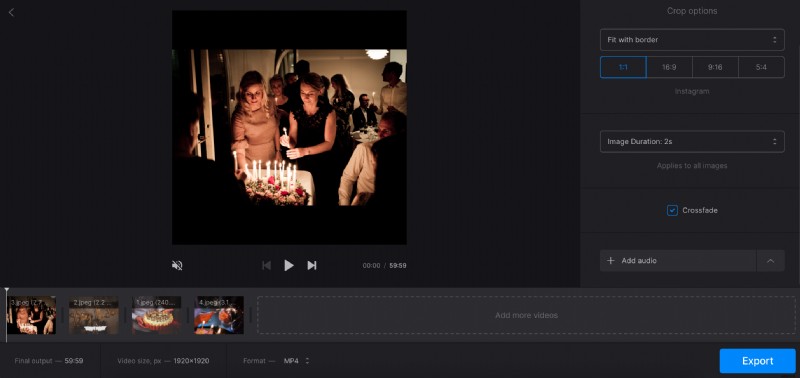
Poté pomocí možnosti „Přidat zvuk“ přidejte libovolnou skladbu ze zařízení nebo cloudového úložiště. Pokud chcete použít pouze část, klikněte na možnost „Oříznout zvuk“. Poté přetáhněte žluté značky na obou stranách a odřízněte fragment, který potřebujete, nebo vložte časová razítka do polí níže. Ikona pruhů hlasitosti umožňuje upravit hlasitost video i zvukové stopy.
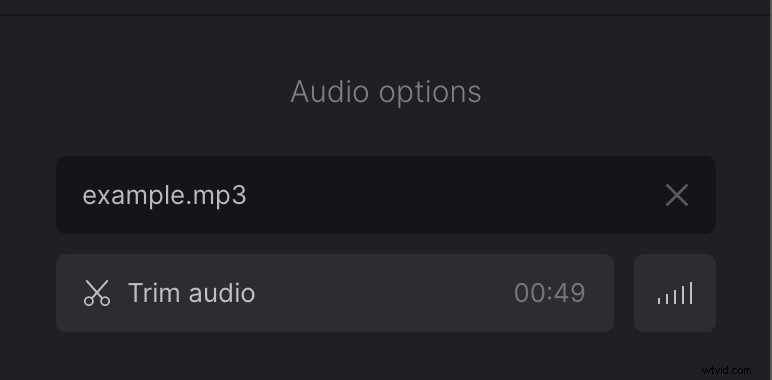
Prezentace bude uložena jako video, takže si můžete vybrat její formát pod časovou osou – k dispozici jsou MP4, MOV, AVI, MKV, WMV a mnoho dalších.
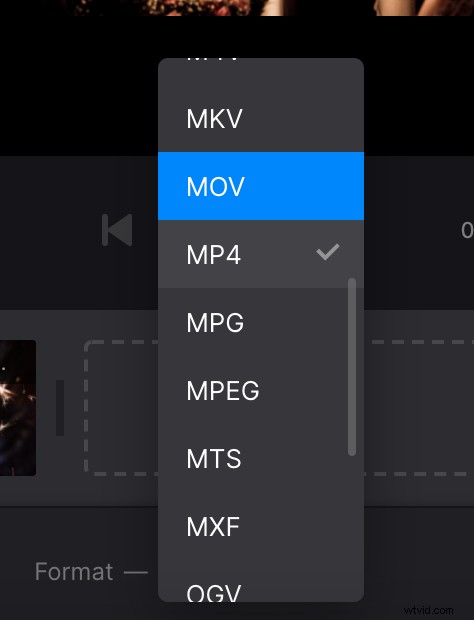
Po dokončení úprav klikněte na „Exportovat“.
-
Stáhněte si výsledek
Podívejte se na náhled, abyste se ujistili, že vše vypadá tak, jak jste chtěli. Pokud potřebujete přidat nějaké změny, klikněte na tlačítko „Upravit“ – vrátí vás to zpět k poslednímu kroku před exportem.
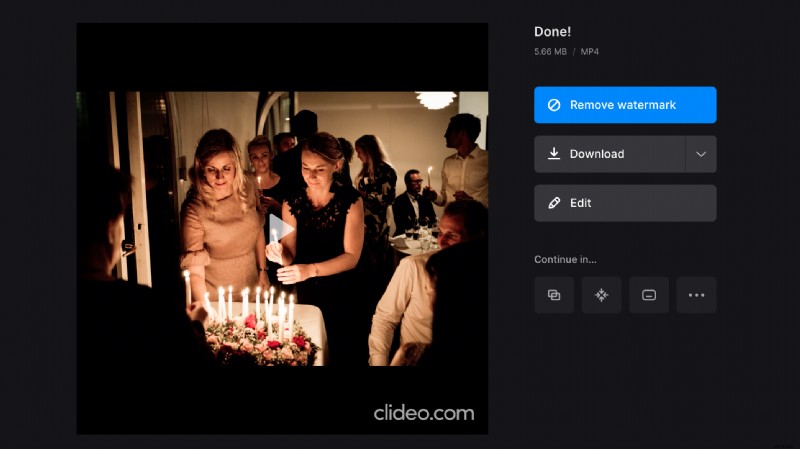
V opačném případě uložte prezentaci do svého zařízení nebo cloudového úložiště pomocí tlačítka „Stáhnout“.
